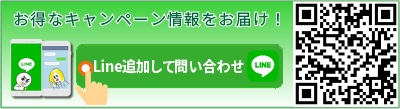インターネットバンキングのログイン後のトップページ / Top-Page Internet Banking
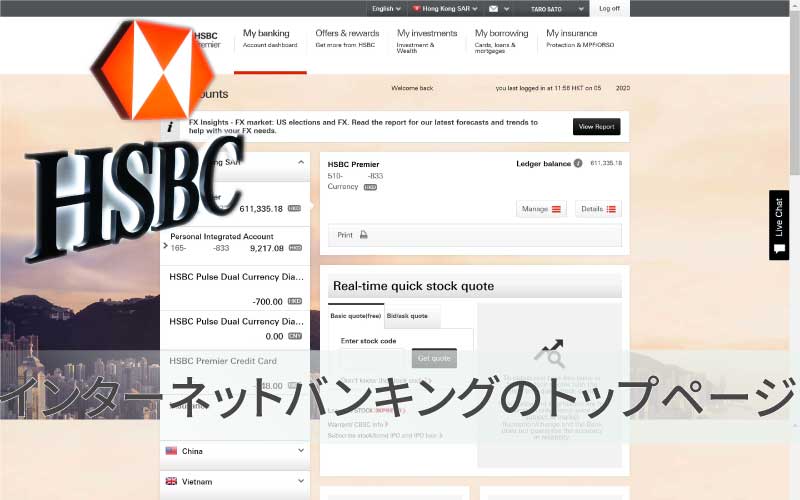 HSBC香港のインターネットバンキングのログインが成功すると、自動的に画像のような画像のようなログイン後のトップページであるMy BankingのMy accountsが押された状態で画面がスタートします開きます。
HSBC香港のインターネットバンキングのログインが成功すると、自動的に画像のような画像のようなログイン後のトップページであるMy BankingのMy accountsが押された状態で画面がスタートします開きます。
古いデザインのトップ画面から2017年下半期にすべてのユーザーを対象に新画面に移行されています。新しいデザインはスマホやタブレットなどに対応しています。左右の幅は短く、縦にスクロールします。画面上のボタンや入力欄がタッチで操作しやすいようにシンプルになっています。またリアルタイムで問い合わせができるようにとLive Cahtが常に画面右に表示されているので、質問しやすくなっています。
さて、以下からは画面上部のヘッダーメニュー/グローバルナビ、画面中央部のそれぞれのカラム/メインビジュアル、画面下部のフッターメニュー。大きく分けてそれぞれ3つの部分に分けて説明します。
- 画面上部のヘッダー メニュー
- 画面中央部のそれぞれのカラム
- 画面下部のフッター メニュー
なお、ここではあくまでもMy BankingタブボタンのMy accounts画面における画面中央部メニューの説明となります。画面上部のヘッダー メニューや画面下部のフッター メニューのコンテンツに応じて、この画面中央部メニューのコンテンツのみが遷移するこになります。
インターネットバンキング画面上部のヘッダーメニュー Header menu
画像はログイン後トップページMy accounts Account dashboard(自分の銀行-口座概覧)のMy accounts(自分の口座)です。画面上部のナビゲーション タブの最も左端にあるMy accounts Account dashboardの子メニューであるMy accountsの画面です。My accounts Account dashboardのタブボタンをクリックしたり、マウスオーバーするとMy accountsがリンク文字を確認することができるでしょう。
自分の動作でどこにいるか迷ったら、この画面に戻るためにクリックするといいでしょう。また、左端のHSBCのロゴをクリックしても、同様にMy accounts画面に戻ることができます。
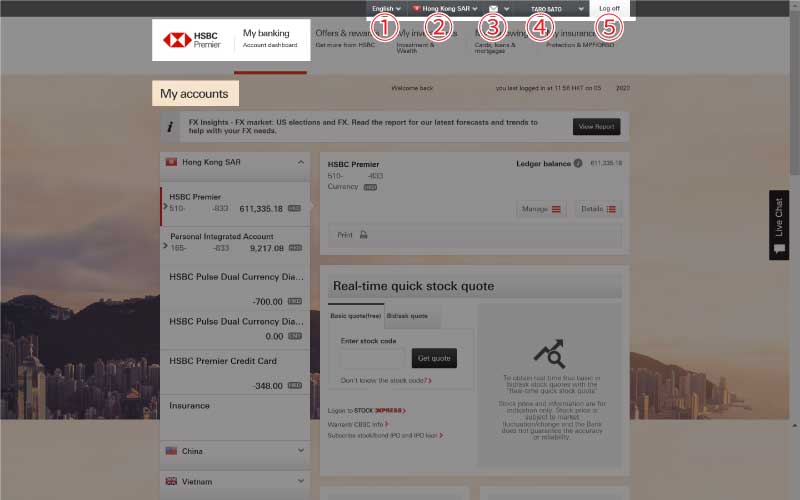 ① English: 英語のほか中国語(繁体字と簡体字)のサイトの言語を変更できます。
① English: 英語のほか中国語(繁体字と簡体字)のサイトの言語を変更できます。
② Hong Kong SAR: ジェイドやプレミア口座所有者でシンガポールや米国など第三国のグローバル口座をお持ちであれば、選択して第三国のHSBCインターネットバンキングのログイン画面に直接移動できます。
③ Email ✉: メールマークをクリックするとHSBCとのEメールの送受信で利用します。HSBCセキュアメールと一般的に呼ばれています。このフォームより問い合わせするとインターネットバンキングにログオン状態であるので、HSBC行員側も本人確認ができているので身元確認が不要で対応がスムーズです。
④ TARO SATO: 口座名義人の名姓の順番で表示されます。クリックするとメニューが表示されます。パスワードや各種設定など銀行届出の住所や連絡先、セキュリティに関する設定などはここから選択します。
⑤ Log off: ログアウトするには、この画面右メニューの上にあるLog offをクリックしてセキュアにログオフします。
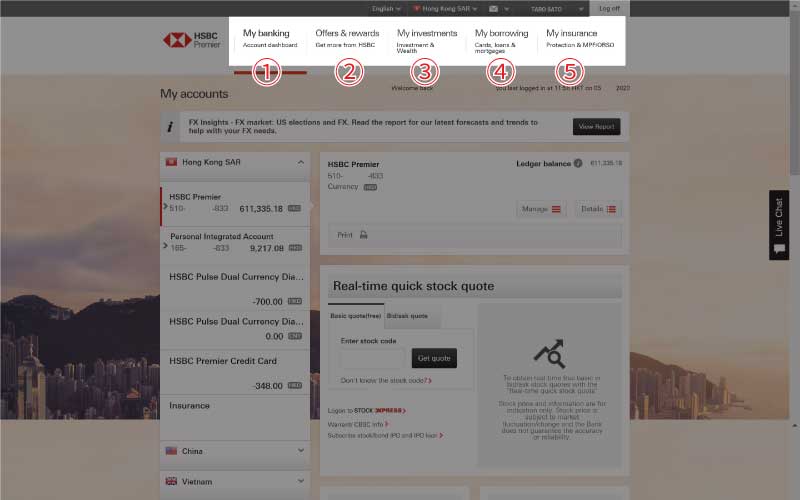 ① My banking Account dashboard: このタプをクリックもしくはマウスオーバーすると、上述したMy accounts(自分の口座)が先頭に表示され以下、Integrated accounts(総合理財口座)の下層メニューとして口座開設やアップグレードなど選択できます。ちなみに鍵マークのついたものはセキュリティデバイスでログインしないと移動できないか、処理を実行する際に必ずデバイスで認証が必要になるメニューです。
① My banking Account dashboard: このタプをクリックもしくはマウスオーバーすると、上述したMy accounts(自分の口座)が先頭に表示され以下、Integrated accounts(総合理財口座)の下層メニューとして口座開設やアップグレードなど選択できます。ちなみに鍵マークのついたものはセキュリティデバイスでログインしないと移動できないか、処理を実行する際に必ずデバイスで認証が必要になるメニューです。
Time deposits(定期預金)では定期預金の申し込みや満期時の指示や更新の設定ができます。
Move Money(おカネの移動)では比較的よく利用する支払いや送金、Bill Payment及びeBill、受け取り人、将来の支払、e-Chequeサービス、Autopay、Financial Calendarなどの設定に移動できます。
Global View
Global Transfer(グローバル送金)では各国の自分名義や第三者宛てに送金できます。
eStatements/eAdviceでは閲覧と管理。
Limitsでは一日当たりの支払や送金リミットや、海外引き出しリミットの設定変更。
More servicesではPre-order foreign currencyやATM/credit card PINのリクエスト、Manage online accounts、小切手帳のリクエスト、eアラートの管理などが直接クリックして移動するができます。
ここにはよく利用する機能として、自己名義以外の第三者へ送金したい人はMove Money(おカネの移動)をクリックして先に進んでくだい。
② Offers & rewards Get more from HSBC: My special offers
③ My investments Investment & Wealth: 海外投資の上級者はこのタブをよく利用するかと思います。ここは投資(Investments)タブとなり、詳細は投資サービス関連に記載しています。
Investment overviewのなかのInvestment portfolioにはポートフォリオを一覧表示し、Order statusでは発注済みの投資商品を日付別にソートできます。Transaction historyでは発注の決済がおりたものを日付別にソートします。
Wealth managementでにはMy portfolioのみが存在しますが、円グラフなどを用い現在と過去、インカムゲインの総額を確認できます。
StocksではHSBC香港からアクセスできる香港株や中国本土A株、米株やIPO株の申込みその他株式売買に関連するツールにアクセスできます。
Foreign exchangeの外貨両替え機能のなかではFXトレード、24時間通貨両替、人民元スイッチサービスやマージンFXやFXオーダーウォッチ(為替指値注文取引)、指定レート通知機能にアクセスできます。
Market informationではHSBC香港独自の投資分析ツールやレポートにアクセスできます。
Investment productsではHSBC香港が販売したい投資商品を種別に並べて、アクセスしやすいように配置しています。内容はUnit trusts(単位信託基金/ファンド)、Deposit Plus(高息投資預金)、Equity-linked investments(株式リンク投資)、Structured investment deposits(仕組み式投資預金)、Bonds / Certificates of Deposit(債券/CDs)、Gold(金)、Other investments(その他投資商品)。
④ My borrowing Cards, loans & mortgages: 住宅ローンや銀行ローン関連です。香港の永住権がないと利用することはないと思います。
⑤ My protection Insurance, MPF & ORSO: 香港の年金や退職給付金制度関連。それに伴うeステートメントとeアドバイス。香港で勤務した経験のある人でMPFを取り崩していない人はHSBCのMPFアカウントに移管して一元管理しても良いかと思います。
まとめると一般の海外投資家がよく利用するのは①My banking Account dashboard(自分の銀行口座のダッシュボード)となるはずで、さらに、投資口座を所有している人は③My investments Investment & Wealthであるはずです。さらに①My banking Account dashboardの子メニューMy accountsは預金口座の残高照会において利用し、各種送金指示などはする場合同じく子メニューのMove Money(おカネの移動)が利用頻度が高くなります。
インターネットバンキング画面中央部のそれぞれのカラム Each column
ここで説明するのは、あくまでも上述の①My banking Account dashboard(自分の銀行口座のダッシュボード)の子メニューであるMy accountsにおけるヘッダーやフッターを除く各々のカラム/ブロックの解説となります。ほとんんどの投資家が普段の口座管理で利用する処理のメイン画面です。
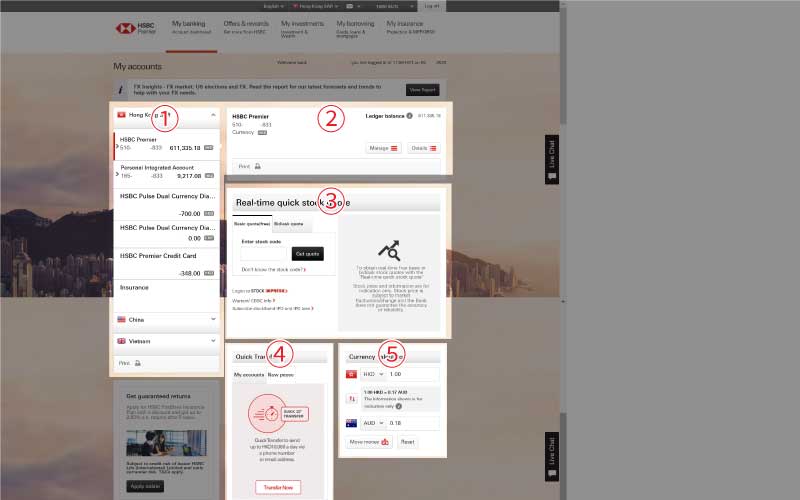 ① My accounts: ログインが成功すると自動的に画像のようなMy accounts(自分の口座)が押された状態のHSBC各国の所有している口座が表示されます。ここでは香港のHSBCからログインを実行したので左上の端が香港の国旗が見えまするほか、他国の状況も一覧表示されます。ここでは表示されていませんが、共同名義を所有しているとさらに共同名義口座のメニューも表示されます。それぞれのメニューボタンをクリックすると、展開され各国の預金金額が表示されるわけです。画像では香港でクレジットカードを発行してるので未払いクレジット金額、オフショア保険を購入しているとその情報へアクセスできるボタンも表示されます。
① My accounts: ログインが成功すると自動的に画像のようなMy accounts(自分の口座)が押された状態のHSBC各国の所有している口座が表示されます。ここでは香港のHSBCからログインを実行したので左上の端が香港の国旗が見えまするほか、他国の状況も一覧表示されます。ここでは表示されていませんが、共同名義を所有しているとさらに共同名義口座のメニューも表示されます。それぞれのメニューボタンをクリックすると、展開され各国の預金金額が表示されるわけです。画像では香港でクレジットカードを発行してるので未払いクレジット金額、オフショア保険を購入しているとその情報へアクセスできるボタンも表示されます。
② HSBC Premier: 画像はHSBCプレミアと表記されていますが所有している口座のランクに応じて、JadeやAdvance、SmartVantageと表示されることになります。その下には左メニューで指定している口座番号が、その下にはCurrency HKD(香港ドル通貨)の表示されます。右端には指定している口座ごとのLedger balance、つまり残高が表示されいます。
③ Rearl-time stock quote: 投資口座を所有している人むけのカラムです。文字どおりリアルタイム クイック ストック、香港株式市場の市況をリアルタイムで照会できます。株式の銘柄コード0005と入力してHSBC Holdings plcの株価をQuote(値段を提示)させてみてください。
④ Quick transfer: Transfer between your self-named accounts(自分名義の口座への振り替え)と記載されています。文字通りくクイックに自分名義の単独や共同名義から逆の口座に振り替え、また同一番号の口座内で例えばCurrent(当座)からSavings(普通)預金へ移動など行います。同一名義人なのでデバイスでの認証は不要ですが、ただ、その場合両替が不要な香港ドル間の振り替えに限られます。第三者へ送金するには、次に説明する⑤Currency calculator(通貨計算機)のカラムの下のほうにあるMove Money(おカネの移動)ボタンで行うことになります。
⑤ Currency calculator: Currency calculator(両替電卓)です。国旗と通貨、金額が表示されていますので、例えば日本円を選択して10,000を入力し、下には香港国旗を選択して見るとその時の両替金額は表示されます。実際のレートはTTB: Telegraphic Transfer Bank Buy/電匯銀行買入のレートとなるので、注意書きでThe information shown is for indication onlyと書かれています。このCurrency calculator(両替電卓)の中にMove Money(おカネの移動)ボタンが不自然に存在していますが、おそらく各通貨の両替をある程度予め把握して、第三者へ送金などを行うという意味において、このブロックにMove Money(おカネの移動)を設けているものと思われます。ちなみに、本ページをじっくり読まれてた人にとって、このボタンMove Moneyは、画面上部のナビゲーション・タブの①My banking Account dashboardの子メニューにも存在するMove Money(おカネの送金)の実質ショートカット·ボタンになることがお分かりいただけていると思います。
インターネットバンキング画面下部のフッターメニュー Footer menu
画面下部のメニューは、どのページに飛んでも共通です。どこのページにいるのかわかない場合、このフッターメニューを頼りに慣れているページに戻るのも一つの方法です。
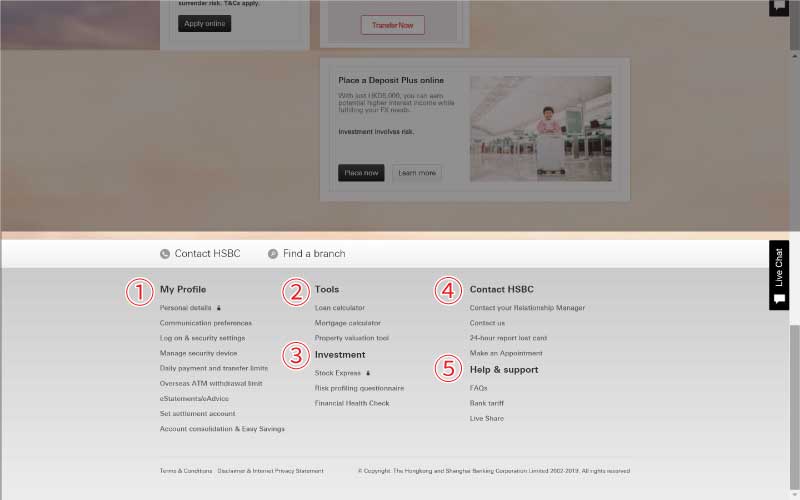 ① My Profile: プロフィール関連です。子メニューとして、Personal details(個人資料)、Communication preferences(コミュニケーションされる際の好み)、Log on & security settings(ログオンとセキュリティ設定)、Manage security device(セキュリティーデバイスの管理)、Daily payment and transfer limits(毎日の支払いと振込限度額)、Overseas ATM withdrawal limit(海外ATM引き出し限度額)、eStatements / eAdvice(電子ステートメント/eアドバイス)、Set settlement account(決済口座の設定)、Account consolidation & Easy Savings(口座の統合と儲蓄易)。
① My Profile: プロフィール関連です。子メニューとして、Personal details(個人資料)、Communication preferences(コミュニケーションされる際の好み)、Log on & security settings(ログオンとセキュリティ設定)、Manage security device(セキュリティーデバイスの管理)、Daily payment and transfer limits(毎日の支払いと振込限度額)、Overseas ATM withdrawal limit(海外ATM引き出し限度額)、eStatements / eAdvice(電子ステートメント/eアドバイス)、Set settlement account(決済口座の設定)、Account consolidation & Easy Savings(口座の統合と儲蓄易)。
② Tools: ツール関連です。Loan calculator(ローン計算機)、Mortgage calculator(家のローン計算機)、Property valuation tool(不動産評価ツール)が子メニューとして存在します。
③ Investment: 投資関連です。Stock Express(株式エクスプレス)、Risk profiling questionnaire(リスク嗜好性評価アンケート)、Financial Health Check(財務状況の検査)。
④ Contact HSBC: HSBC香港への連絡方法です。Contact your Relationship Manager(担当マネージャーに連絡)、Contact us(お問い合わせ)、24-hour report lost card(ATMカード紛失時の24時間報告)、Make an Appointment(面談予約)。
⑤ Help & Support: ヘルプとサポート。FAQs(よくある質問)、Bank tariff(銀行サービス費用料金表)、Live Share(ライブチャット)。
香港にてHSBC香港の口座開設とアフターサポート
HSBC
| 口座グレード | 通訳アテンド,サポート料(HK$) |
|---|---|
 HSBC One |
総合口座5,000 |
 HSBC Premier |
|
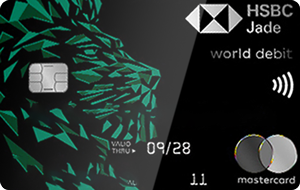 HSBC Jade |
海外投資家を始めようとする新規顧客や既存顧客を問わず、アフターサポートを提供しております。
| サポート内容抜粋 | 料金(HK$) |
|---|---|
| 香港での投資商品のご案内 | 無料 |
| 住所や電話番号変更手続き | 1,000/回 ※弊社の顧客は無料 |
| 口座解約の手続き | 2,000/回 |
| 香港にて凍結解除手続き | 2,000/回 |
| 渡航不要にて凍結解除手続き | 3,500/回 |
| オンライン操作サポート | 5,000/年 |
| その他、各種手続きやトラブル解決や通訳 | お問合せください |
HSBC香港の基本情報 Fundamental information of HSBC Hong Kong
HSBC香港銀行は、イギリスの金融グループHSBCホールディングス傘下の銀行で、香港ドル発券銀行です。世界で最も信用度の高い金融機関の一つとして評価されています。
現在は、世界最大の格付け会社である“S&P”により、AA-(信用状態は優秀)と格付けされリーマンショック以降も高い信用力を維持しています。日本からもっとも近いオフショア地域で信用力の高い銀行であるので、ペイオフ対策として資産保全のために使用できる銀行と言えるのではないでしょうか。
非居住者にも口座開設を開放しているため、多くの日本人旅行者が香港へ訪れHSBC香港の口座開設や資産運用を行っています。
| 名称 | The Hong Kong and Shanghai Banking Corporation Limited / 香港上海滙豐銀行有限公司 又は単に HSBC Hong Kong |
|---|---|
| 本店所在地 | 1 Queen's Road Central Hong Kong SAR / 香港中環皇后大道中1号 |
| 営業時間 ※香港時間 | 月~金曜日: 9:00~16:30 土曜日: 9:00~13:00 |
| 電話番号 ※口座クラス別 | HSBC Jade HSBC Premier その他: +852 2233 3000 |
| ホームページURL | https://www.hsbc.com.hk/ |
| 申請書等の送付先 | P.O. Box 72677, Kowloon Central Post Office, Kowloon,Hong Kong SAR / 香港九龍中央郵政総局信箱 72677号 |
| SWIFT Code |
HSBC HK HH |